Převodník VOB na MP4 - Jak převést soubory VOB na MP4 s jednoduchostí
Co byste měli udělat pro přímou extrakci filmů z DVD do iPhone, telefonu Android nebo chytré televize? Převod souboru VOB do formátu MP4 je samozřejmě skvělá možnost, kterou můžete vzít v úvahu. VOB je formát mediálního souboru určený pro optické disky, který obsahuje video, audio, titulky, nabídky, šifrování a další data. Je však obtížné přehrávat soubory VOB přímo na mobilních telefonech. Jen se dozvíte více o nejlepších metodách, jak postupovat převést VOB na MP4 s lehkostí z článku.
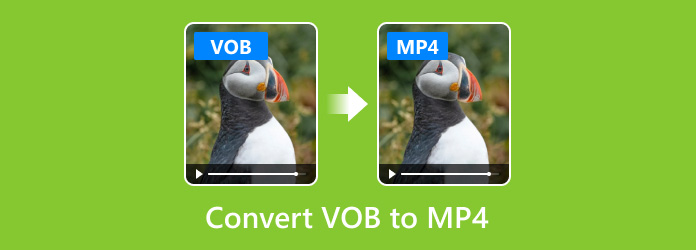
Část 1: Nejjednodušší metoda převodu VOB na MP4
Chcete-li extrahovat všechny požadované soubory, například zvukovou stopu a titulky pro soubory VOB z vašeho DVD, nebo dokonce snadno zvýšit kvalitu videa, Tipard Video Converter Ultimate je požadovaný převodník VOB na MP4 pro snadné převedení kódů VOB na MP4 nebo iPhone, Samsung TV a dalších dalších zařízení kompatibilních s MP4.
- 1. Převod souborů VOB nebo VOB z DVD na MP4 a dalších video formátů.
- 2. Zvyšujte kvalitu obrazu a zvuku pomocí 4 různých pokročilých metod.
- 3. Poskytujte funkce pro úpravu videa pro oříznutí, sloučení a použití efektů / filtrů.
- 4. Pokročilá hardwarová akcelerace pro převod VOB rychlostí 60x.
Jak převést VOB na MP4 s titulky
Stáhněte a nainstalujte do počítače převodník VOB na MP4. Poté ji spusťte a klikněte na ikonu Přidat soubory menu vlevo nahoře pro přidání souborů VOB. Pokud chcete převést soubory VOB na DVD, vložte disk do jednotky ROM a importujte soubory.

Po načtení souboru VOB si můžete vybrat hlavní filmy výstupu VOB nebo vybrat Převést vše na možnost jako MP4. Kromě toho můžete také vybrat požadovanou zvukovou stopu a titulky souborů VOB pro výstupní formát MP4.

Chcete-li přímo převést zařízení kompatibilní s VOB na MP4 HD, 4K MP4 nebo dokonce MP4, můžete si profil upravit kliknutím na tlačítko nastavení vedle formátu výstupního souboru. Umožňuje vám dále vyladit nastavení videa pro soubor MP4.

Pokud chcete upravit výstupní video MP4, můžete klepnutím na magický panel otevřít editor videa. Zamiřte dolů a kliknutím na ikonu Složka nastavte umístění výstupu. Nakonec můžete kliknout na ikonu Převést vše tlačítko pro spuštění převodu VOB na MP4.

Část 2: 2 Metody převodu VOB na MP4 zdarma
Existuje freewarový konvertor VOB na MP4 pro snadné extrahování požadovaných videí? Přehrávač VLC Media Player a HandBrake jsou požadovanými možnostmi, které můžete používat zcela zdarma. Pro programy však existují určité nevýhody.
Metoda 1: Jak převést VOB na MP4 pomocí VLC
VLC je open-source přehrávač médií s rozsáhlými funkcemi, jako je převod VOB na MP4 a M4A na MP4. Problém je v tom, že mnoho uživatelů si stěžovalo, že je obtížné používat a podporuje pouze běžné disky DVD.
Otevřete VLC Media Player a přejděte na Media menu a zvolte Převést / Uložit možnost na horním panelu nabídek. Pokud nemáte VLC, stáhněte si jej zdarma z oficiálních stránek.
Klepněte na tlačítko přidat tlačítko pro import souborů VOB z pevného disku nebo optického disku. Poté stiskněte ikonu dolů vedle Převést / Uložit a vyberte Konvertovat posunout se.
V dialogu Převést vyberte MP4 z rozevíracího seznamu Profil. Nastavte cílovou složku kliknutím na ikonu Procházet knoflík. Jakmile kliknete na ikonu Home tlačítko, VLC převede VOB na MP4.
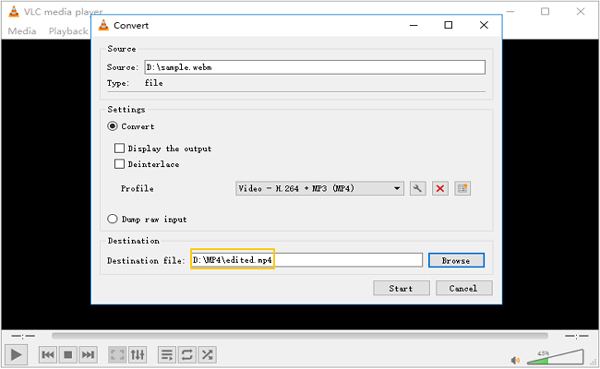
Poznámka: Převod souborů VOB pomocí programu může nějakou dobu trvat. Pokud je však vaše DVD šifrované, musíte si předem dešifrovat soubory VOB, abyste si nainstalovali další knihovní plugin.
Metoda 2: Jak převést VOB na MP4 přes HandBrake
Ruční brzda je další bezplatný převodník VOB na MP4. Přestože podporuje pouze omezený výstupní formát, je schopen převést VOB na MP4. Pro začátečníky existuje řada předvoleb pro zefektivnění pracovního postupu.
Spusťte v počítači převodník HandBrake VOB na MP4 a klikněte na ikonu Open Source menu pro přidání souborů VOB z DVD. Načtení souborů VOB do programu trvá určitou dobu.
Klepněte na tlačítko Procházet v cílové oblasti nastavíte konkrétní složku pro ukládání videí MP4. V rozevírací nabídce vedle kontejneru vyberte MP4. Přejděte do oblasti Předvolby a vyberte správné rozlišení nebo cílové zařízení.
Můžete kliknout na Začněte kódovat tlačítko pro zahájení převodu VOB na MP4. Nelze však zpracovat soubory VOB chráněné proti kopírování. Skutečností je, že většina DVD zakoupených od Amazonu nebo eBay je šifrována pomocí ochrany DRM. (Získejte software pro odstranění DRM)
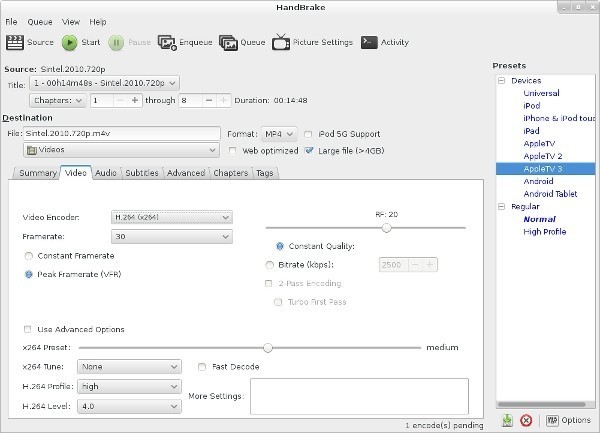
Část 3: Jak převést VOB na MP4 online
Online převodníky VOB na MP4 jsou vhodné metody pro převod souborů VOB na MP4. Většina programů je zdarma používat s určitými omezeními, jako je vodoznak, omezení velikosti souboru a další. Zamzar je požadovaný video převodník, který zpracovává více VOB souborů méně než 150 MB na konverzi.
Otevřete libovolný prohlížeč v počítači a otevřete webovou aplikaci převaděče VOB na MP4. Ujistěte se, že video soubory VOB jsou v rámci limitu 150 MB.
Klepněte na tlačítko Přidat soubory tlačítko pro spuštění dialogu otevřeného souboru. Poté nahrajte soubory VOB z pevného disku. Pokud je váš soubor příliš velký, dostanete oznámení o předplatném.
Nezapomeňte vybrat mp4 z rozevíracího seznamu a klepněte na Převést nyní tlačítko pro zahájení převodu VOB na MP4. Po dokončení si stáhněte soubory MP4 do svého počítače.
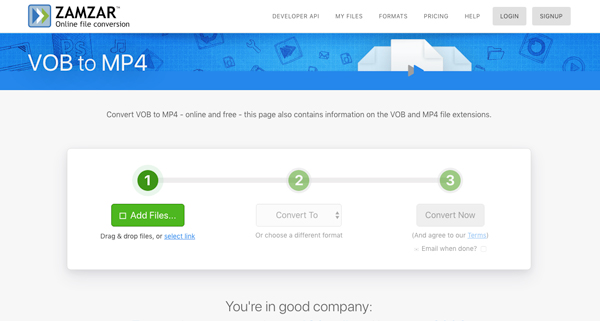
Poznámka: Pokud není vhodné stahovat výstup do počítače, po dokončení zaškrtněte políčko vedle e-mailu a zadejte svou e-mailovou adresu. Webová aplikace poté odešle výstup MP4 na váš e-mail a můžete si je stáhnout později.
Proč investovat do čističky vzduchu?
Článek sdílí různé metody, jak převést VOB na MP4 na Windows a Mac. Přehrávač VLC Media Player i HandBrake umožňují extrahovat filmy do souborů MP4. Nemůžete však přímo zpracovat soubory VOB na komerčních DVD. Webový převodník VOB na MP4 umí převádět pouze malé soubory VOB online. Tipard Video Converter Ultimate je nejen snadno použitelný, ale také schopen odstranit ochranu autorských práv při převádění souborů VOB na MP4. Pokud máte jakýkoli dotaz týkající se konverze, můžete v článku zanechat komentář.







